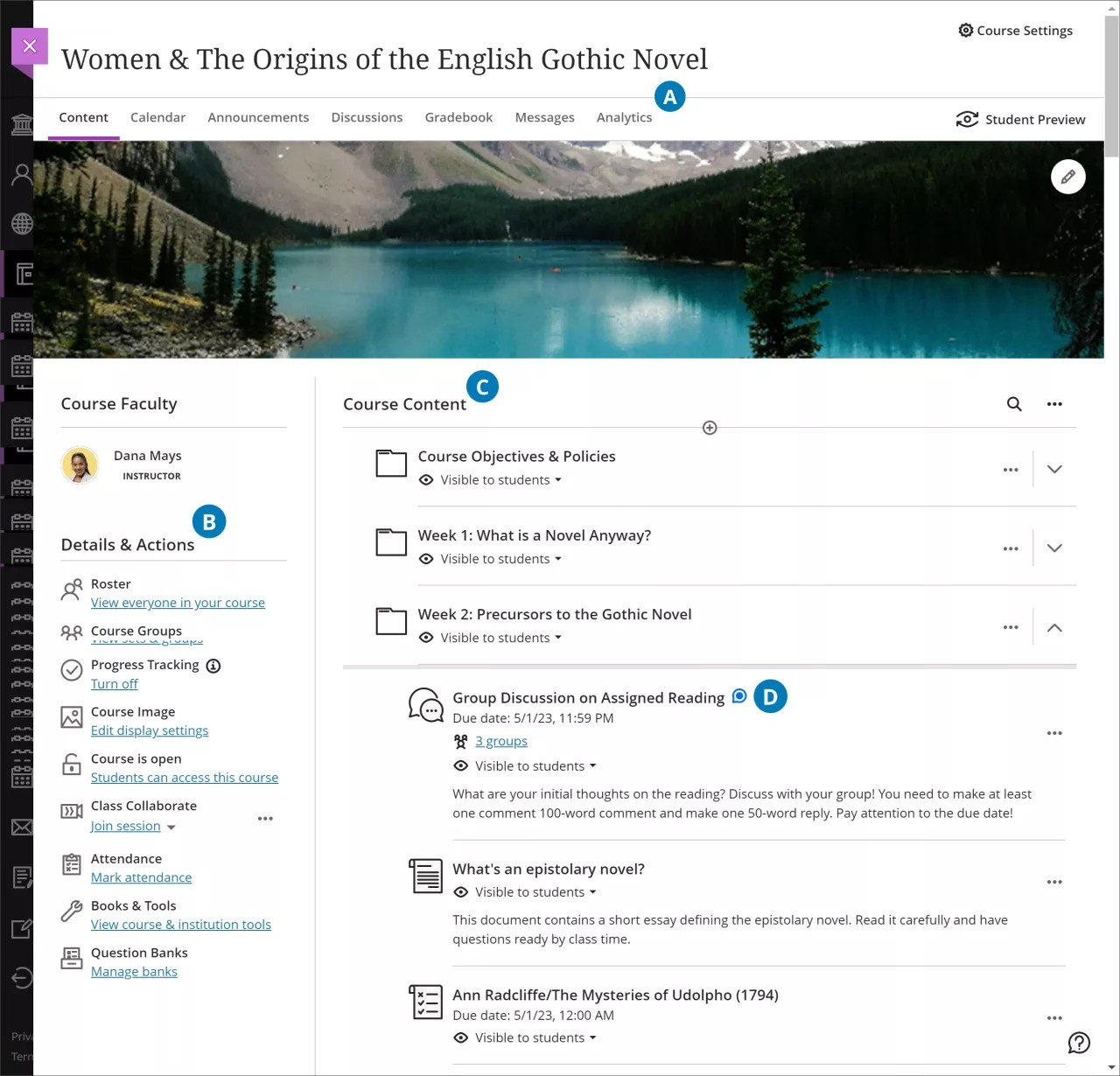Mae'r wybodaeth hon yn berthnasol i Wedd Cwrs Ultra yn unig.
Mae'r wybodaeth hon yn berthnasol i brofiad Ultra yn unig.
Ar y dudalen hon, gallwch ddysgu am:
Eich Gwedd Cwrs
Mae holl gynnwys eich cyrsiau'n ymddangos ym mhrif ran y dudalen. Pan fyddwch yn agor darn o gynnwys, bydd yn llithro allan mewn panel ar ben tudalen Cynnwys y Cwrs. Caewch y panel i ddychwelyd i le roeddech yn flaenorol yn eich cwrs.
Mae Learn Ultra yn cefnogi hyd at dri lefel o hierarchaeth ar gyfer nythu cynnwys ar dudalen Cynnwys y Cwrs. Er enghraifft, mae ffolder mewn ffolder yn ddau lefel. Mae ffolder mewn ffolder mewn modiwl dysgu yn enghraifft o dri lefel. Gall eich sefydliad ddewis ychwanegu lefel ychwanegol o nythu cynnwys. Gofynnwch i'ch gweinyddwr Ultra a yw eich sefydliad yn defnyddio'r opsiwn hwn.
Pan fyddwch yn dewis ffolder neu fodiwl dysgu, caiff ei ehangu i ddangos y cynnwys amnyth yn y ffolder neu fodiwl dysgu hwnnw. Pan fyddwch yn dewis eitem fel asesiad, dogfen neu ddolen, caiff y cynnwys ei agor mewn panel ar frig tudalen Cynnwys y Cwrs. Caewch y panel i lywio'n ôl i le roeddech yn flaenorol yn eich cwrs. Gallwch chwilio am gynnwys cwrs yn ôl y teitl gan ddefnyddio eicon y chwyddwydr. Mae'r eicon yn ymddangos yng nghanol ochr dde tudalen Cynnwys y Cwrs.
- Bar llywio: Agor offer a ddefnyddir yn aml mewn un cam. Dewiswch dab i gyrchu Cynnwys, Calendr, Cyhoeddiadau, Trafodaethau, Llyfr Graddau, Negeseuon neu Dadansoddiadau.
- Manylion & Gweithredoedd: Rheoli'ch cwrs gyda'r opsiynau hyn:
- Rhestr: Gweld eich rhestr dosbarth. Gallwch gyrchu cardiau proffil ac uno wynebau ag enwau. Gallwch anfon negeseuon at unrhyw un sy'n gysylltiedig â'ch cwrs hefyd.
- Disgrifiad o'r Cwrs: Darparu crynodeb lefel uchel o nodau a disgwyliadau eich cwrs a dull dysgu'r cwrs.
- Grwpiau Cwrs: Gallwch greu setiau o grwpiau i'w defnyddio ar gyfer aseiniadau, profion a thrafodaethau a raddir. Gallwch hefyd greu grwpiau ar gyfer gweithgareddau eraill nad ydynt yn cynnwys gwaith a raddir, fel gwirfoddoli neu deithiau. Mae hefyd modd gofyn i fyfyrwyr hunan-gofrestru mewn grwpiau.
- Olrhain Cynnydd: Olrhain cynnydd myfyrwyr o ran cynnwys ac asesiadau yn eich cwrs.
- Delwedd y Cwrs: Os yw wedi'i ganiatáu, gallwch ychwanegu delwedd baner cwrs i helpu i bersonoli eich cwrs. Caiff eich delwedd ei dangos ar frig tudalen Cynnwys y Cwrs ac fel mân-lun cerdyn y cwrs yn y rhestr Cyrsiau.
- Mae'r cwrs yn agored: Agor cwrs pan fyddwch yn barod i fyfyrwyr gymryd rhan. Neu wneud cwrs yn breifat wrth i chi ychwanegu neu arbrofi gyda chynnwys, ac wedyn agorwch ef i fyfyrwyr pan fyddwch yn barod. Mae myfyrwyr yn gweld cyrsiau preifat ar eu rhestrau cwrs ond ni allant eu cyrchu.
- Class Collaborate: Defnyddio sesiynau Class Collaborate fel pwynt lansio cyfleus ar gyfer gweithleoedd a amserlennir ac ar fyr rybudd ar gyfer myfyrwyr.
- Presenoldeb: Marcio graddau presenoldeb a chael mynediad at gofnodion manwl.
- Llyfrau ac Offer: Mae'n dangos yr offer sydd ar gael yn eich cwrs a'ch sefydliad.
- Banciau Cwestiynau: Creu cronfa ddata o gwestiynau y gallwch eu hailddefnyddio mewn amryw asesiadau. Gallwch greu banciau cwestiynau newydd neu fewngludo banciau cwestiynau sydd eisoes yn bodoli i'w defnyddio yn eich cyrsiau.
- Cyhoeddiadau: Creu neu amserlennu cyhoeddiadau cwrs y gall pob aelod o'r cwrs eu gweld.
- Cynnwys y cwrs: Mae holl gynnwys eich cwrs yn ymddangos ar dudalen Cynnwys y Cwrs. Dewiswch yr arwydd plws lle bynnag rydych am ychwanegu cynnwys. Os ydych am gopïo neu fewngludo cynnwys, agorwch y ddewislen i'r dde uwchben y rhestr cynnwys. Pan fyddwch yn dewis ffolder neu fodiwl dysgu, caiff ei ehangu i ddangos y cynnwys amnyth yn y ffolder neu fodiwl dysgu hwnnw. Pan fyddwch yn dewis eitem fel asesiad, dogfen neu ddolen, caiff y cynnwys ei agor mewn panel ar frig tudalen Cynnwys y Cwrs. Caewch y panel i lywio'n ôl i le roeddech yn flaenorol yn eich cwrs. Gallwch chwilio am gynnwys cwrs yn ôl y teitl gan ddefnyddio eicon y chwyddwydr. Mae'r eicon yn ymddangos yng nghanol ochr dde tudalen Cynnwys y Cwrs.
- Gweithgaredd newydd: Os ydych wedi galluogi sgyrsiau ar gynnwys, bydd eiconau gweithgarwch yn ymddangos ar gyfer gweithgarwch sgyrsiau newydd. Bydd yr eicon gweithgarwch, sy'n edrych fel swigen siarad, hefyd yn ymddangos ar weithgarwch trafodaethau a sgyrsiau grŵp newydd.
Os byddwch chi’n gweld eicon mesurydd wrth ymyl eich ffeiliau, mae eich sefydliad yn defnyddio Blackboard Ally i fesur hygyrchedd cynnwys eich cwrs. I ddysgu mwy, ewch i Cymorth Ally ar gyfer hyfforddwyr.